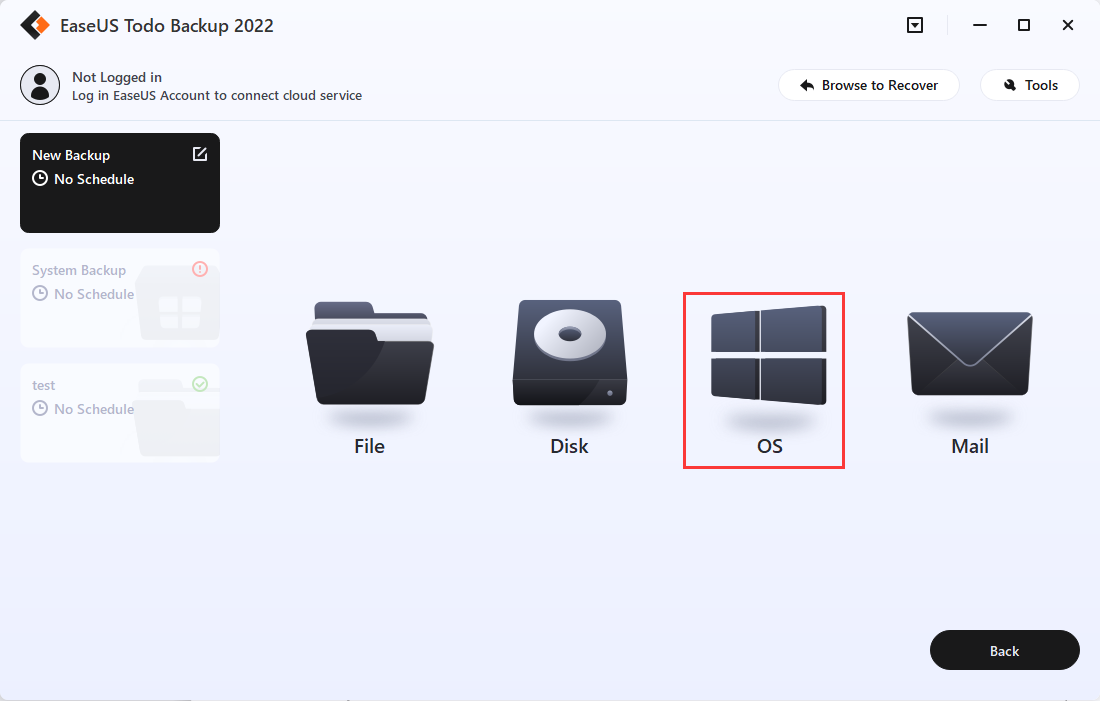如何在 Windows 10 中备份和恢复文件
2分钟读
更新
有备份总是好的。将文件的副本保存在另一个驱动器上,以防原件出现问题。对于 Windows 10,您可以设置 为您的电脑备份 只需几个简单的步骤即可。首先,您需要一个可以存储备份的外部驱动器或网络位置。将其连接到您的电脑并按照以下步骤操作。
转到开始,然后选择 个人设置 > 更新与安全 > 备份工具 > 添加一个驱动器 并为备份选择外部驱动器或网络位置。
可以了,好了。 每小时,Microsoft 都会备份您的用户文件夹 (C:Usersusername) 中的所有内容。 要更改备份哪些文件或备份的频率,请转到 更多的选择.
也可以给第三方 免费备份软件 试一试,我们这里以 EaseUS Todo Backup 为例。 它允许您为计算机文件、操作系统甚至磁盘和分区创建备份。 您可以计划备份您的 Windows,以防系统崩溃或计算机出现故障时丢失数据。 安装完成后,打开 EaseUS Todo Backup,然后点击 创建备份 > 选择备份内容 > OS 并选择要存储备份的位置。 然后点击 立即备份,你很高兴去。
如果您丢失了重要的文件或文件夹,请按以下方法找回:
-
寻找 恢复文件 从任务栏中选择 使用文件历史记录恢复您的文件.
-
查找您需要的文件,然后使用箭头查看其所有版本。
-
找到所需版本后,选择 恢复 按钮将其保存在其原始位置。 要将其保存在其他位置,请右键单击(或按住) 恢复 按钮,选择 恢复到,然后选择一个新位置。
如果要查看与文件历史记录和备份功能相关的高级功能,您需要进入控制面板 -> 系统和安全 -> 文件历史记录。